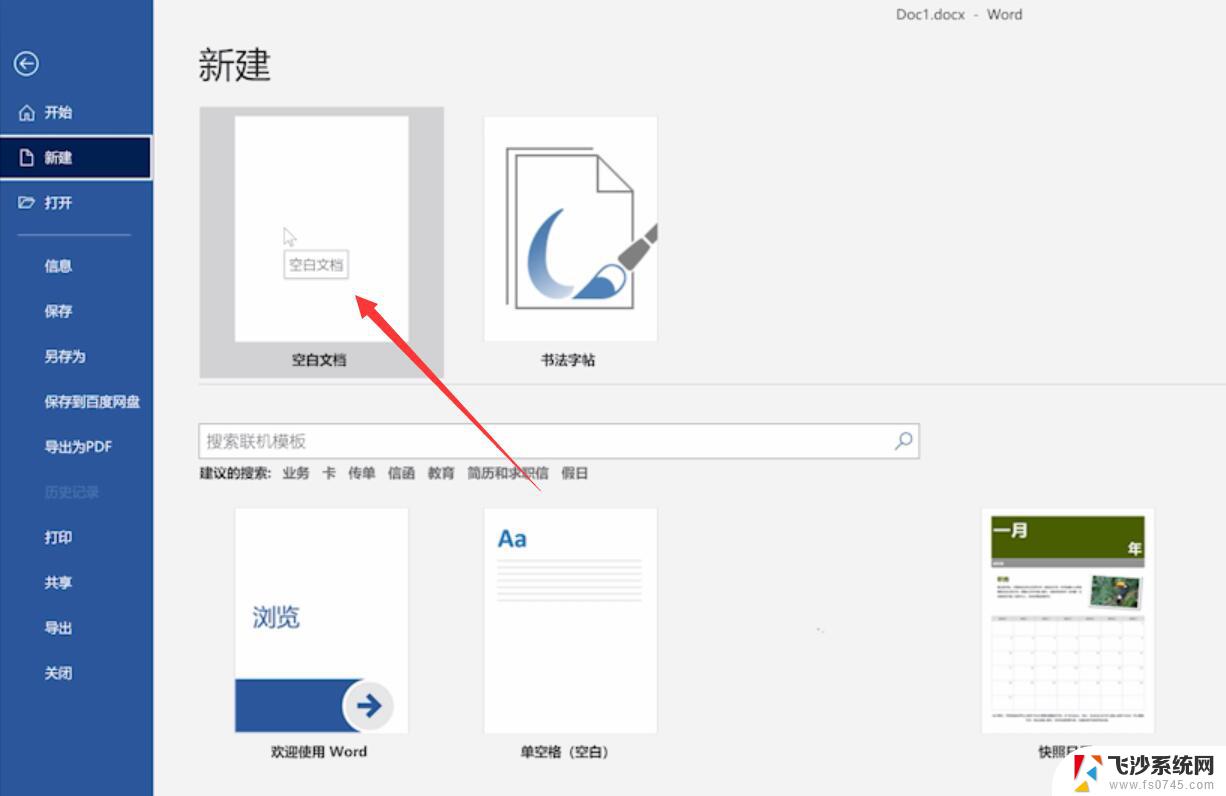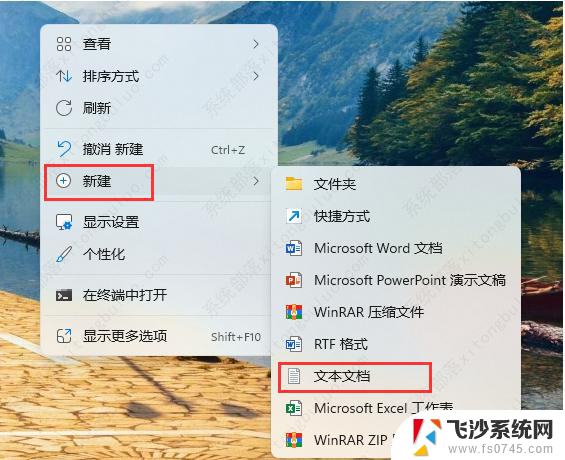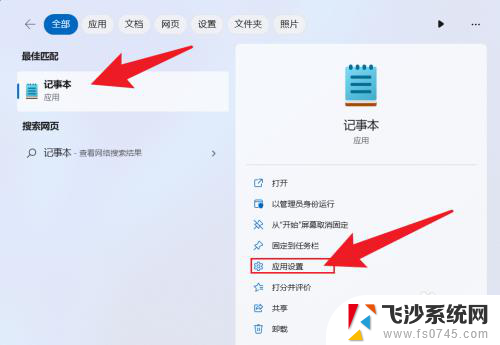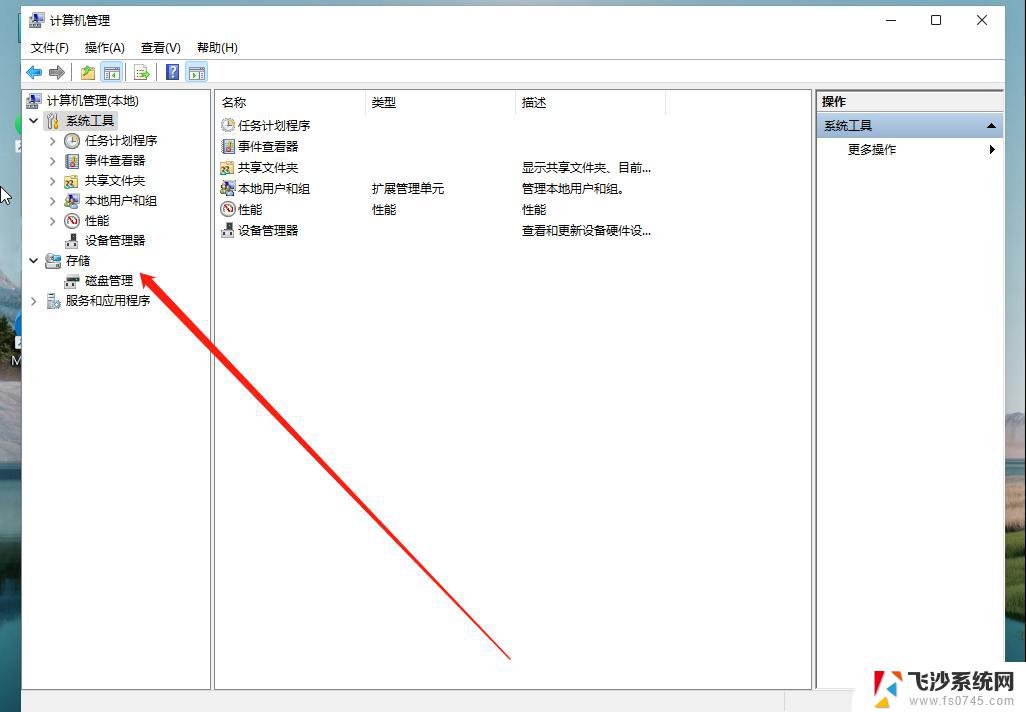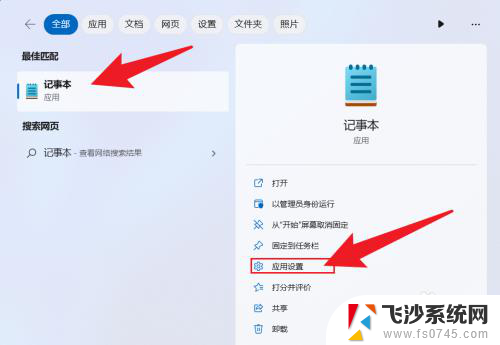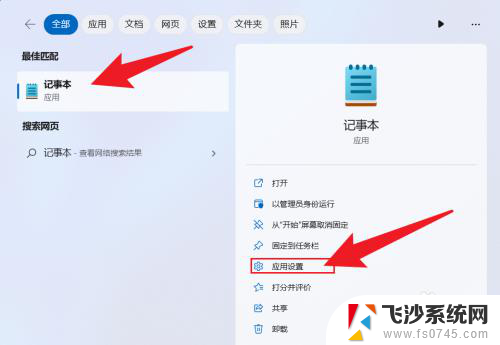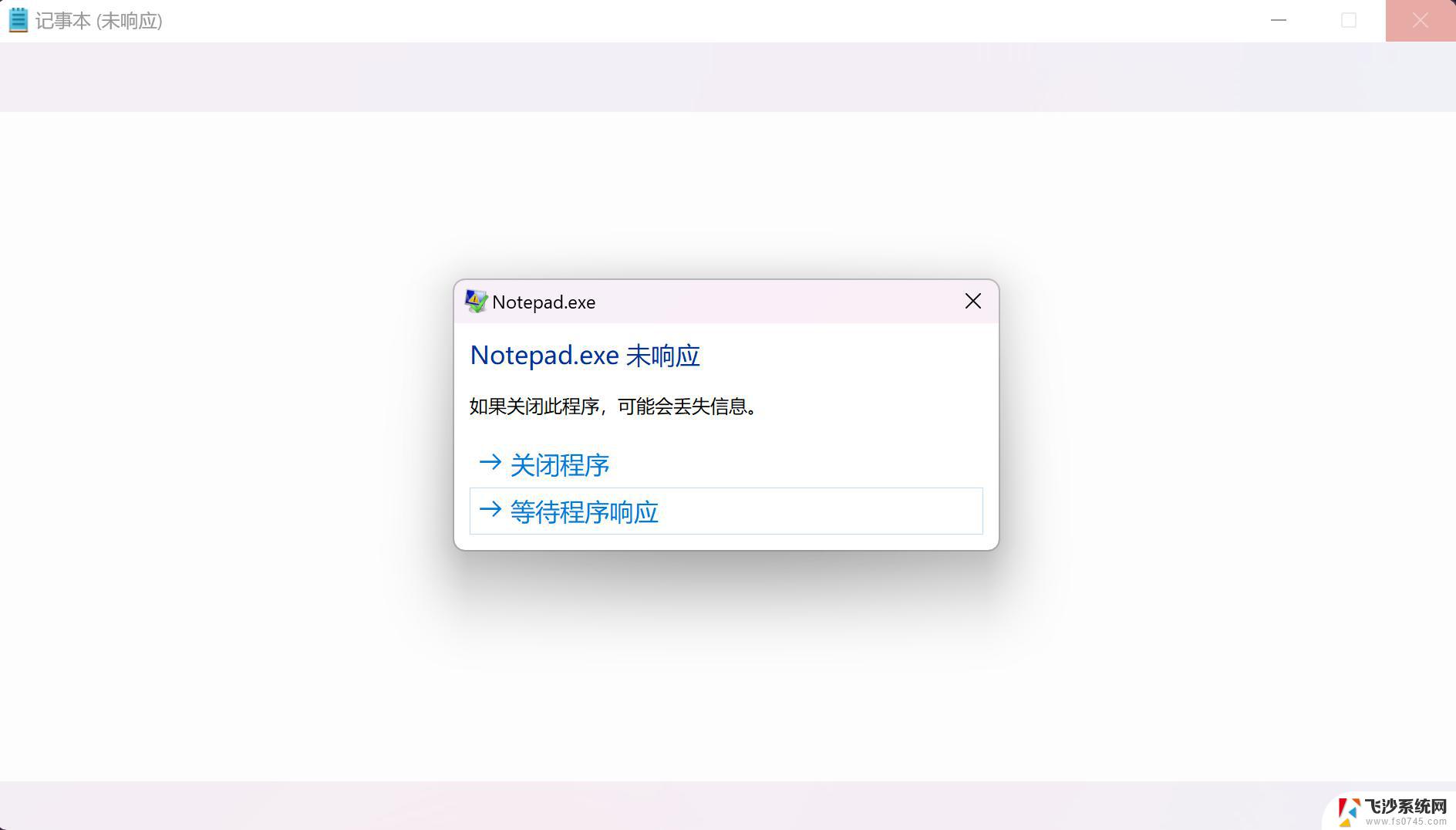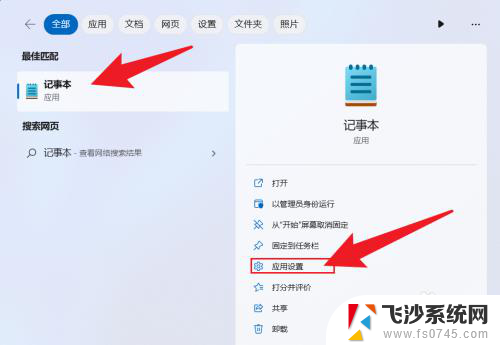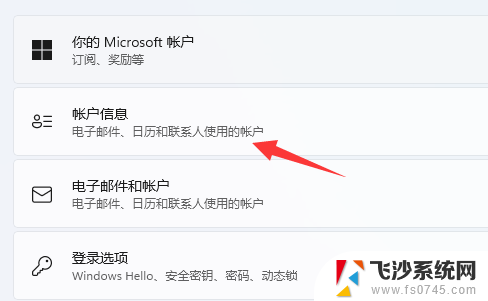win11新建里面没有word文档怎么办 Win11没有Word文档打开
Win11是微软最新推出的操作系统,拥有许多令人惊喜的新功能和改进,一些用户发现在Win11的新建菜单中并没有Word文档的选项,这让他们感到困惑和不便。Word文档作为办公和学习中最常用的文件格式之一,对于用户来说至关重要。当Win11没有Word文档打开选项时,我们应该如何应对呢?本文将探讨几种解决方法,帮助用户轻松应对这一问题。
解决方法如下:方法一:
1、如果你电脑里没有word,下载一个即可。
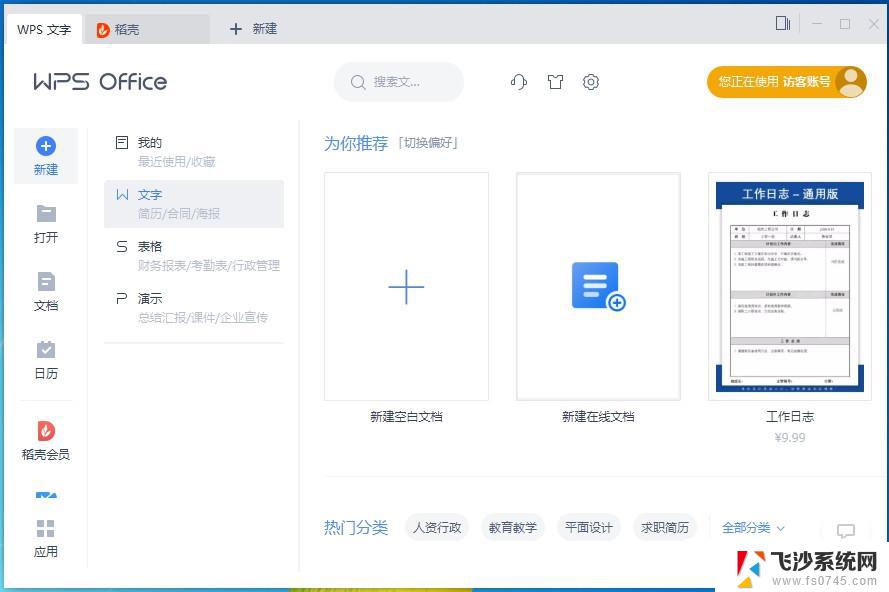
2、下载完成后,运行下载的安装程序,点击“立即安装”。
3、等待安装完成,就可以使用word文档了。
方法二:
1、如果有word文档,但是不能新建的话。
2、我们可以右键点击开始菜单,打开“运行”。
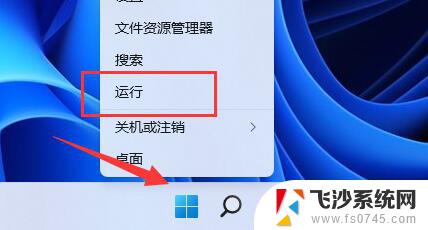
3、接着输入“regedit”,回车打开注册表。
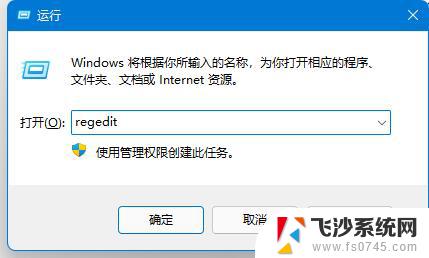
4、随后进入“计算机\HKEY_CLASSES_ROOT\.docx”位置。
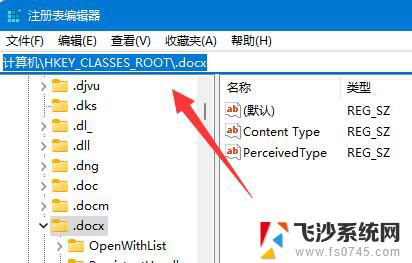
5、然后右键“.docx”,选择“新建”一个“项”并命名为“Word.Sheet.12”。
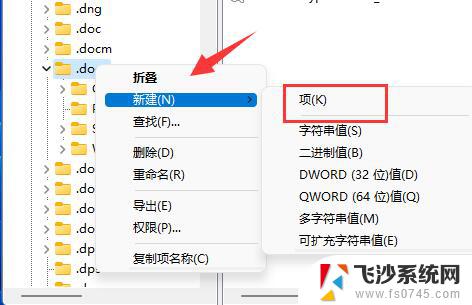
6、新建完成后,再右键该项。“新建”一个“项”并命名为“ShellNew”。
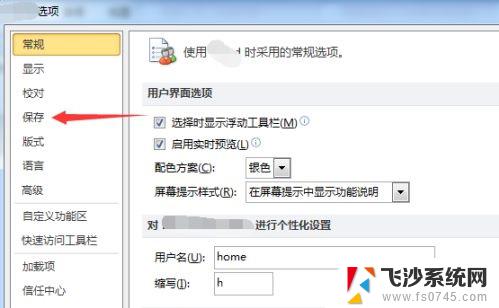
7、随后,在其中右键空白处。选择“新建”一个“字符串值”并命名为“FileName”即可。
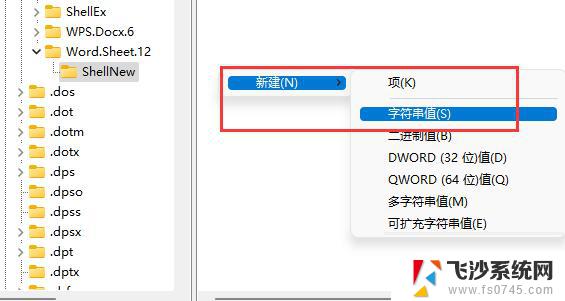
以上就是win11新建里面没有word文档怎么办的全部内容,如果有遇到这种情况,那么你就可以根据小编的操作来进行解决,非常的简单快速,一步到位。